La aplicación de control parental más confiable.
FamiSafe permite a los padres controlar el tiempo de pantalla, seguir la ubicación en tiempo real y detectar contenidos inapropiados en los dispositivos de tus hijos.
Hoy en día, la generación de niños expertos en tecnología está rodeada de tecnología moderna. Las tabletas, las computadoras y los dispositivos digitales se han convertido en una parte esencial de sus vidas, tanto en la escuela como en casa. Poco a poco, a medida que todo se vuelve digital, los padres también se preocupan por la seguridad y la salud mental y física de sus hijos.

Pero las aplicaciones de control parental como Google Family Link facilitan bastante la supervisión de las actividades en línea y el uso de Internet por parte de los adolescentes. Aun así, algunos padres se quejan a menudo de que la aplicación no funciona en sus dispositivos por motivos anónimos. Para abordar este problema, traemos algunas soluciones rápidas y probadas para arreglar el problema de que Family Link no funciona.
En este artículo, encontrarás soluciones rápidas y comprobadas al problema de Family Link y algunas de las mejores alternativas.
Parte 1: Family Link no funciona en iPhone
Family Link es una avanzada aplicación de control parental desarrollada por Google y que permite a los padres supervisar a distancia los dispositivos de sus hijos y vigilar sus actividades en Internet. Aunque la aplicación funciona mejor en Android, también es compatible con iOS.
Los usuarios de iOS se encuentran con diversos problemas a la hora de instalar o utilizar Family Link en sus dispositivos debido a varias razones. A continuación se indican algunas de ellas:
Paso 1iOS obsoleto
Google Family Link es compatible con iPhones que tengan iOS 11 o la versión más reciente. Aquellos usuarios con iOS obsoleto no podrán instalar ni utilizar esta aplicación en sus dispositivos. Si quieres ejecutar Family Link en un iPhone, asegúrate de que tu dispositivo tenga instalado iOS 11 o una versión posterior.
Paso 2Características limitadas
A pesar de que la aplicación Google Family Link es compatible con iPhone, la versión para iOS ofrece un acceso limitado a las características. A continuación, se indican algunas de las configuraciones de Family Link que no funcionarán cuando tu hijo inicie sesión en las aplicaciones de Google en el iPhone:
- Rastreo de la ubicación del dispositivo
- Actividad de la aplicación
- Tiempo en pantalla
- Permisos y restricciones del sitio web
- Permisos y restricciones de las aplicaciones
Por ello, si tratas de supervisar el iPhone de tu hijo con Family Link, tendrás problemas para limitar el tiempo de pantalla, rastrear la ubicación del dispositivo, bloquear o aprobar sitios web o aplicaciones y revisar la actividad de las mismas.
Otra opción es utilizar una aplicación de control parental multiplataforma como FamiSafe, que ofrece a los padres la libertad de supervisar en secreto los dispositivos digitales de sus hijos adolescentes alojados en distintas plataformas. Independientemente de que tu hijo utilice Android o iPhone, FamiSafe te facilitará información completa sobre el historial de navegación por Internet, las aplicaciones y juegos instalados, el tiempo dedicado a cada aplicación, el historial de localización del dispositivo y las actividades en las redes sociales. Asimismo, puedes personalizar la configuración de FamiSafe de acuerdo con tus preferencias y utilizar esta aplicación para la supervisión remota de cuentas sin ningún riesgo.
Parte 2: La ubicación del Family Link no funciona
La función de rastreo de ubicación de Google Family Link ofrece a los padres la posibilidad de encontrar la ubicación del dispositivo de su hijo en tiempo real en los mapas de Google. Se trata de una función muy útil cuando los adolescentes están fuera o se dirigen a un lugar concreto. Así, los padres pueden asegurarse de que sus hijos van por buen camino y han llegado a su destino.
En ocasiones, no obstante, la función de ubicación de Family Link deja de funcionar por varios motivos. Estos son los cinco factores principales de este problema y sus soluciones:
Problema 1 El dispositivo de tu hijo está apagado
Para poder localizar el dispositivo de tu hijo, tiene que estar encendido. No serás capaz de encontrar la ubicación en tiempo real de tu hijo si tiene el teléfono apagado.
Solución
- Pídele que encienda su teléfono.
Problema 2 El dispositivo de tu hijo está desconectado
La función de localización de Family Link solo funciona cuando el dispositivo de tu hijo está conectado a Internet. Cuando el dispositivo esté desconectado, no mostrará la ubicación en tiempo real en Family Link.
Solución
- Comprueba que el teléfono de tu hijo dispone de un plan de datos móviles y se encuentra en una zona con cobertura de Internet móvil. Por otra parte, pídele que conecte el dispositivo a Internet para que puedas ver su ubicación en tiempo real.
Problema 3El dispositivo de su hijo no se ha utilizado recientemente
Otra causa que detiene el rastreo de la ubicación en Google Family Link es la inactividad del dispositivo de interés. Cuando el dispositivo de tu hijo lleve varias horas inactivo, no aparecerá su ubicación en Family Link.
Solución
- En caso de que tu hijo no haya utilizado su dispositivo últimamente, pídele que realice alguna actividad para que pueda ser rastreada desde Family Link.
Problema 4Está desactivada la opción "Ver la ubicación de tu hijo
Para conocer la ubicación en tiempo real, los padres deben activar la opción "Ver la ubicación de tu hijo" en Family Link. Así es como pueden hacerlo.
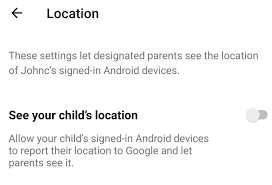
Solución
- Inicia la aplicación Google Family Link en tu teléfono
- Selecciona el niño de cuya localización se quiere hacer un rastreo
- Haz clic en Gestionar configuración y, a continuación, en Ubicación
- Activar Ver la configuración de ubicación de tu hijo
- Accede a Configuración de la ubicación del dispositivo y haz clic en el nombre del mismo.
- Activar la ubicación del dispositivo
- Seleccionar Alta precisión
Problema 5 Los ajustes de ubicación del dispositivo del niño están desactivados
Para localizar el dispositivo del niño a través de Family Link, es necesario activar la configuración de ubicación del dispositivo.
Solución
- Abrir la aplicación Google Family Link
- Selecciona a tu hijo
- Acceder a Ajustes
- Pulsar Gestionar, luego Ubicación
- Selecciona el dispositivo de tu hijo, entra en Ajustes y, luego, en Configuración de ubicación.
- Activar la ubicación del dispositivo
- Seleccionar Alta precisión
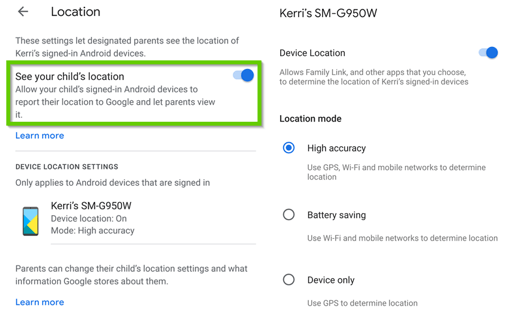
Estos son otros artículos sobre este mismo tema:
Guía Fácil: Configuración de Google Family Link en tu Chromebook
¿Cómo usar Family Link en computadora o laptop?
¿Cómo puedo desbloquear aplicaciones prohibidas por Family Link?
Parte 3: ¿Qué hacer cuando la aplicación Family Link no funciona?
Para solucionar el problema de Family Link que no funciona, prueba una de las siguientes soluciones recomendadas:
Método 1Prueba un reinicio forzado
Para reiniciar por completo, pulsa los botones de encendido y de inicio situados en los laterales del móvil Android simultáneamente y mantenlos pulsados durante al menos 10 segundos hasta que la pantalla muestre apagado.
Suelta ambos botones.
Mantén pulsado el botón de encendido durante unos segundos hasta que se encienda la pantalla.
Método 2Actualización de software
Family Link requiere un dispositivo Android (5.0+), un Chromebook compatible con Android, un iPad (iOS 9+) o un iPhone (iOS 9+).
Si dispones de una versión anterior del sistema operativo de tu dispositivo, actualízala accediendo a Ajustes y, después, a Actualización de software. Si está disponible alguna nueva actualización, descárgala e instálala.
Puedes instalar las últimas actualizaciones de la aplicación Family Link en Play Store, buscando Family Link y pulsando en Actualizar. Automáticamente se instalará la nueva versión y podrás volver a utilizar la aplicación Family Link.
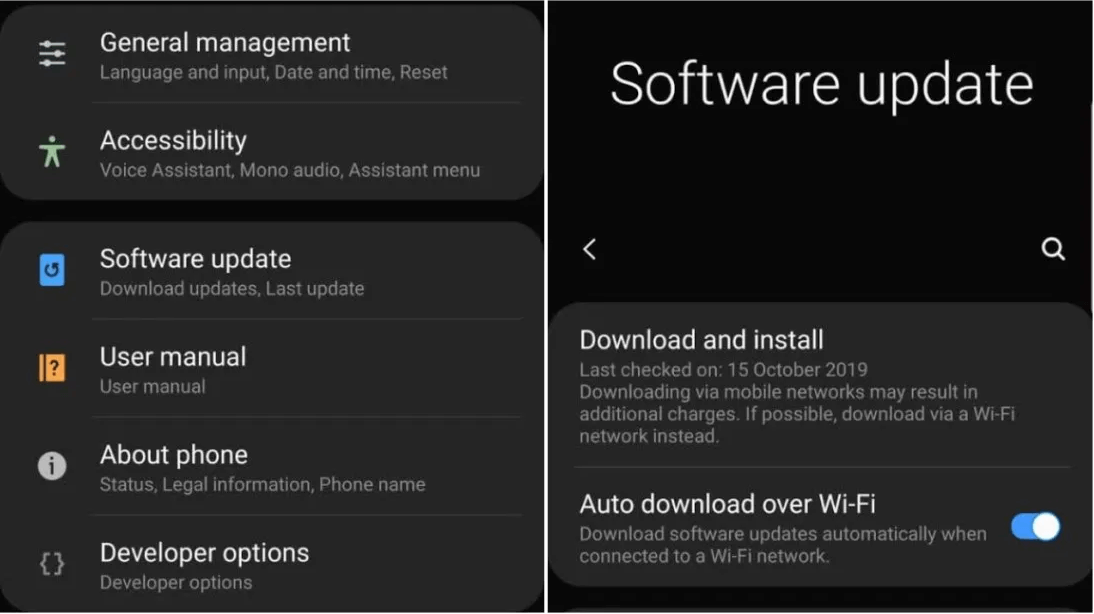
Método 3 Reinstalar la applicación
- Mantén pulsado el icono de la aplicación Family Link durante 5 segundos hasta que aparezcan dos opciones
- Pulsa Desinstalar y confirma la misma.
- Accede a Play Store, escribe Family Link en la barra de búsqueda y pulsa Instalar.
- Espera un momento hasta que la aplicación se instale en tu dispositivo.
- Abre la aplicación Family Link para ver si está funcionando
Método 4Verificar la conexión de datos
Si dispones de conexión Wi-Fi, comprueba la velocidad de Internet. Quizá tengas una conexión a Internet lenta o demasiados usuarios conectados a la misma. Conecta tu dispositivo a una conexión Wi-Fi rápida o a Internet móvil e intenta utilizar la aplicación de nuevo.
Método 5Habilitar los permisos de la aplicación
- Accede a Configuración, después a Gestión de aplicaciones y, por último, a Permisos de aplicaciones.
- Desplázate hacia abajo y selecciona Family Link y concede todos los permisos a la aplicación.
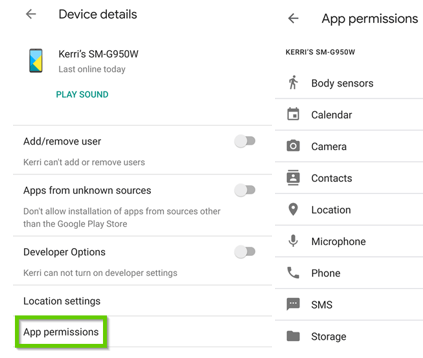
Método 5Comprobar el almacenamiento del dispositivo
- Si no has podido descargar la aplicación Family Link o instalar las últimas actualizaciones, es posible que tu dispositivo no disponga de suficiente espacio de almacenamiento.
- Elimina algunos archivos de tu dispositivo o desinstala algunas aplicaciones para liberar espacio e intenta descargar la aplicación Family Link de nuevo.
Parte 4: FamiSafe: La mejor alternativa a Family Link
Si tienes problemas para utilizar la aplicación Google Family Link en tu dispositivo, no te preocupes: tenemos una solución perfecta para ti.
Descarga FamiSafe, la mejor alternativa a Family Link y la aplicación de control parental más fiable y compatible con varias plataformas. FamiSafe cuenta con todo lo que los padres necesitan para supervisar los dispositivos de sus hijos y evitar que se entreguen a actividades en línea perjudiciales.
Con FamiSafe, es posible que los padres fomenten hábitos digitales saludables entre sus hijos, los protejan de los peligros en línea y controlen su paradero. Además, FamiSafe es una aplicación compatible con varias plataformas y puede utilizarse en diferentes sistemas operativos, como Windows, Android, iOS, Kindle Fire y Chromebook.
Consulta el siguiente video para saber cómo funciona FamiSafe:
Características exclusivas de la aplicación FamiSafe
- Informe de actividades
- Filtro web
- Historial de navegación por Internet
- Gestión de aplicaciones
- Control del tiempo de pantalla.
- Detección de contenido explícito
- Búsqueda segura y gestión de contenidos
- Localización e informes de conducción
- Historial de geolocalización
- Compatibilidad multiusuario y multidispositivo
- Panel de control integrado
¿Por qué FamiSafe es la mejor alternativa a Family Link?
A pesar de que Family Link también es una aplicación de control parental muy útil, no funciona bien en los dispositivos Apple. En cambio, FamiSafe ofrece compatibilidad multiplataforma y permite a los padres supervisar los dispositivos de sus hijos y acceder a todas las funciones en cualquier dispositivo.
Prueba FamiSafe ahora (inicia 3 días de prueba gratis!), y empieza a supervisar el dispositivo de tu hijo en secreto.

Wondershare FamiSafe - La aplicación de control parental más confiable.
Se han inscrito 5,481,435 personas.
Seguimiento de la ubicación y geocercas.
Bloqueador de aplicaciones y filtrado web.
Control del tiempo de pantalla.
Configuración de control parental inteligente.
Bloquear las compras desde la aplicación.
Conclusión:
Hoy en día, la tecnología se ha convertido en un factor crítico para el éxito en la era digital. Al estar todo digitalizado, los padres no pueden mantener a sus hijos alejados del uso de dispositivos digitales y de la navegación por Internet.
Pero pueden supervisar las actividades en línea de sus hijos adolescentes a través de aplicaciones de control parental como Family Link y FamiSafe, que les permiten bloquear contenidos inapropiados, acceder al historial de navegación, rastrear la ubicación en directo y limitar el tiempo que pasan frente a la pantalla.
Para los padres que busquen la mejor alternativa a Family Link, les recomendamos que prueben FamiSafe, ya que funciona eficazmente en varios sistemas operativos a la vez garantizando una supervisión avanzada de los dispositivos a precios razonables.

